轻松搞定!PPT 不播放时隐藏视频秘籍大公开
在日常的工作和学习中,PPT 的使用频率极高,而如何设置 PPT 在不播放时隐藏视频,成为了不少人关心的问题,就让我为您详细介绍具体的方法。
要实现 PPT 不播放时隐藏视频,第一步是打开您需要操作的 PPT 文档,找到其中插入的视频,并选中它。
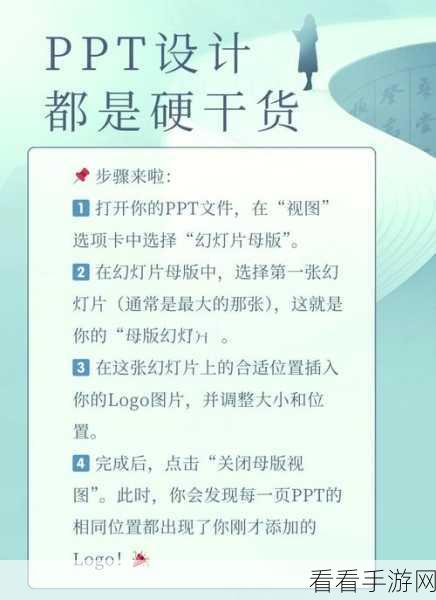
在菜单栏中找到“视频工具”选项,在这个选项下,会有一系列与视频相关的设置功能。
点击“播放”选项卡,在这个选项卡中,您能看到“开始”、“音量”等各种设置。
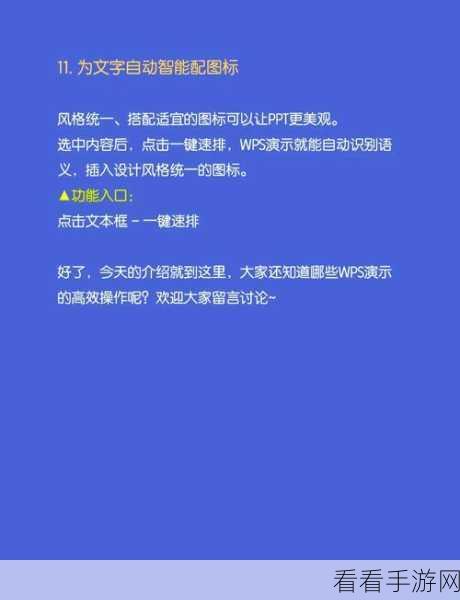
重点来了,在“视频选项”区域中,您会发现“未播放时隐藏”这个选项,勾选它,就能成功实现 PPT 不播放时隐藏视频的效果。
需要注意的是,不同版本的 PPT 软件在操作界面和具体选项名称上可能会有细微差异,但大致的操作流程是相似的,只要您按照上述步骤仔细查找和操作,就一定能够轻松解决这个问题。
参考来源:相关 PPT 操作教程及个人经验总结。
希望以上攻略能够帮助您顺利完成 PPT 不播放时隐藏视频的设置,让您的 PPT 更加专业和出色!
